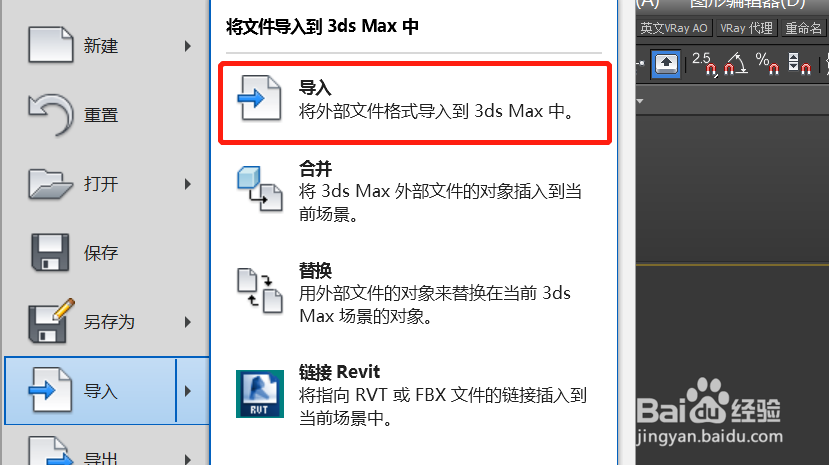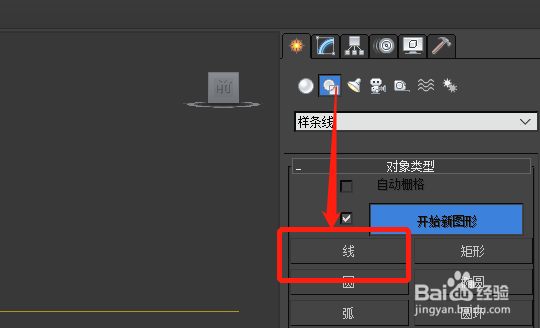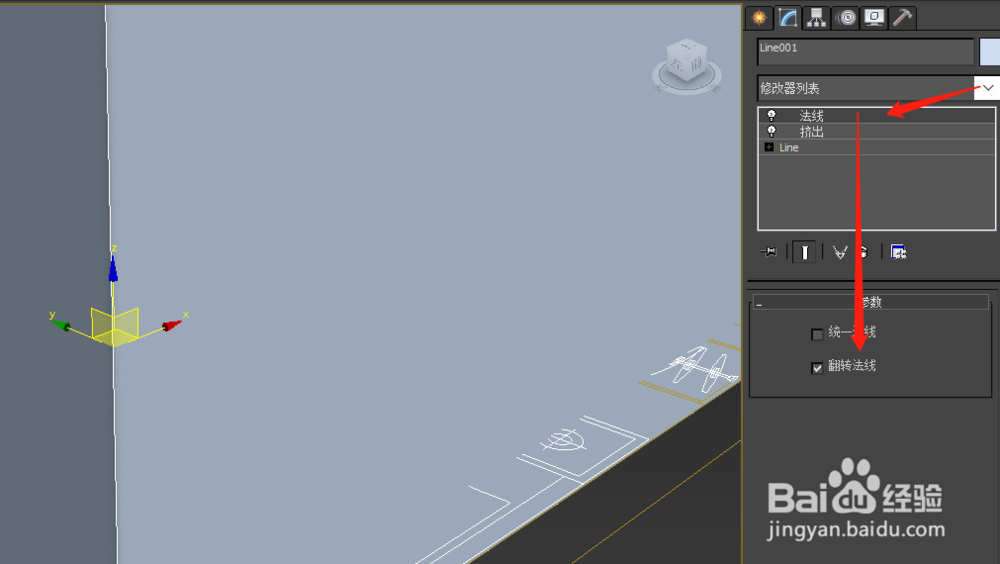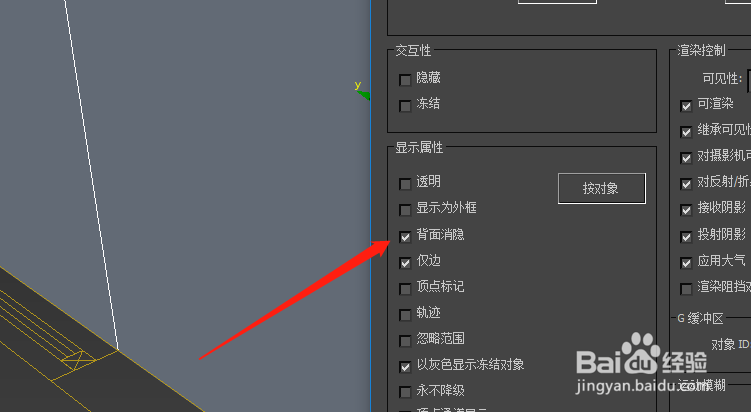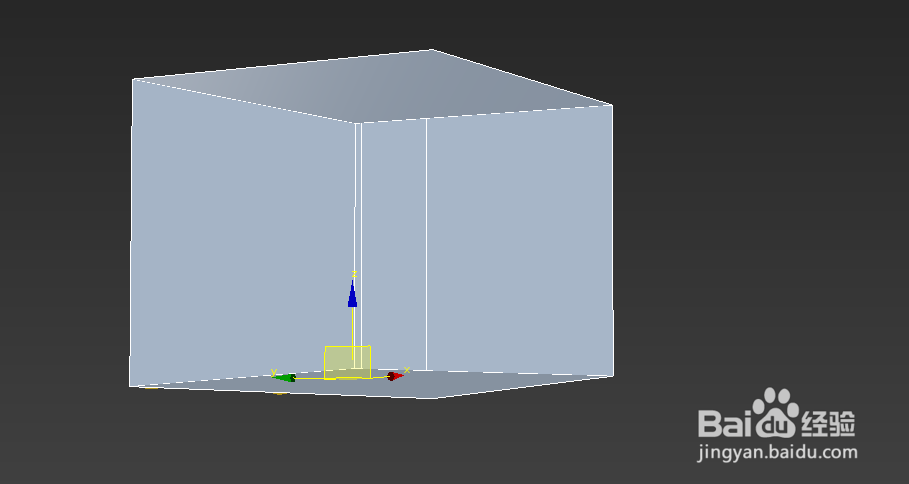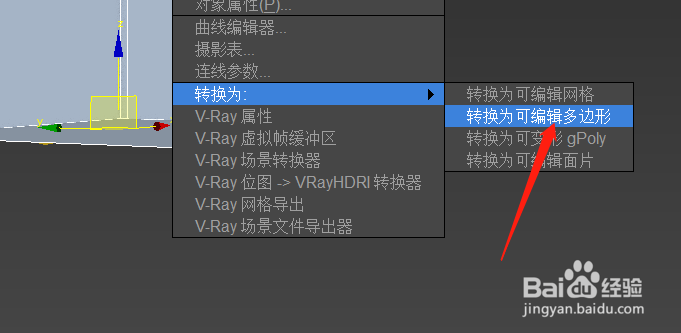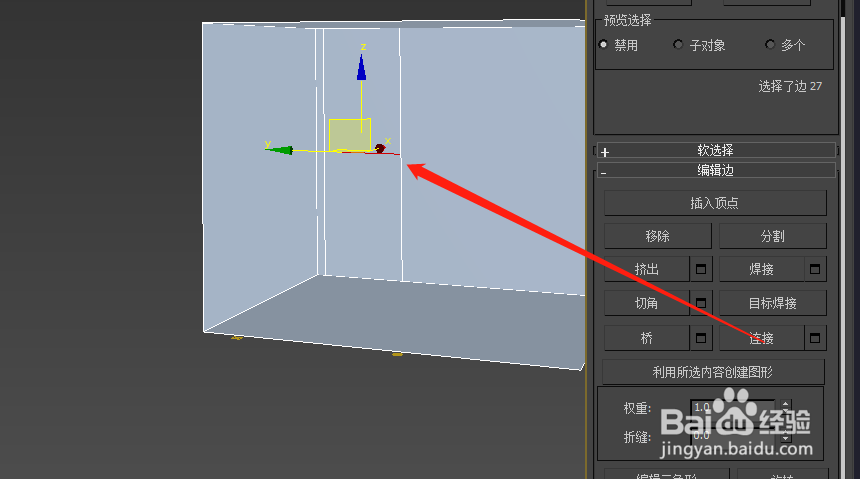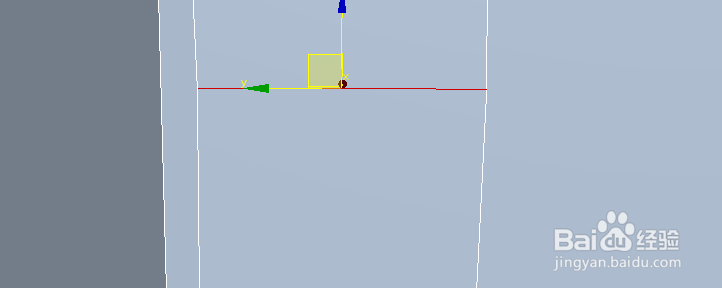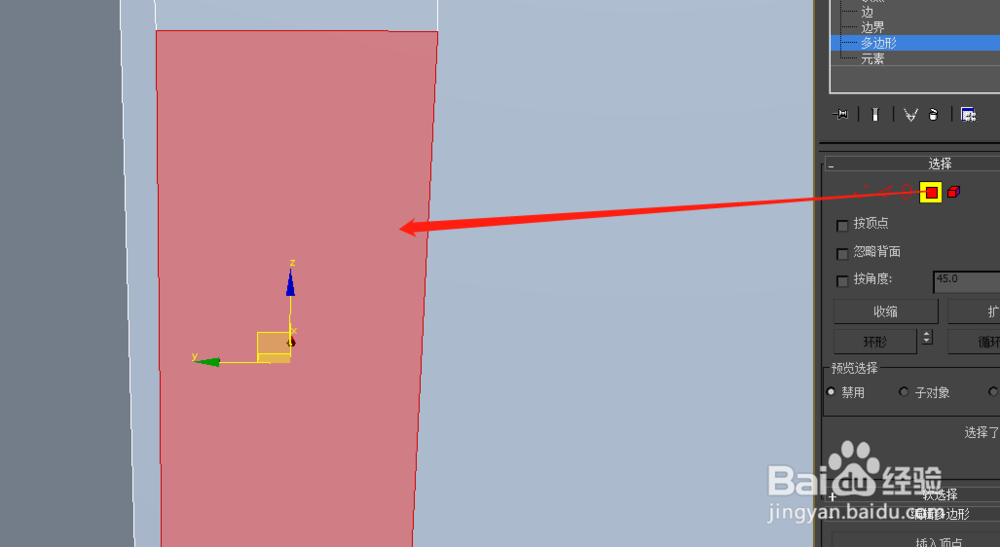1、我们先把户型图或者户型参考导入3D软件
2、导入后,把户型成组,使用线条工具沿着户型绘制房间
3、绘制完成,在修改器里点击挤出,挤出高度为房间的高度
4、在修改器里选择“法线”勾选反转法线
5、点击模型,鼠标右键-对象属性
6、在出现的属性界面点击勾选“背面消隐”,视图就会随着角度变化,但是模型还是一个整体的
7、选择模型右键,转化为-转化为可编辑对象
8、然后我们选择多边形的边选项,点击门洞位置的两条线,点击连接
9、连接后,我们向上移动这根线,移动到门高
10、然后点击选择面工具,选择门洞这个面,点击挤出,挤出门框的厚度即可